ماذا تفعل عندما تكون مغلقًا من WordPress Admin (wp-admin)
نشرت: 2021-09-23هل تواجه مشكلة في تسجيل الدخول إلى منطقة إدارة WordPress الخاصة بك؟
يمكن أن يحدث هذا بسبب العديد من الأسباب المختلفة ، مما يجعل استكشاف الأخطاء وإصلاحها أمرًا صعبًا بالنسبة للمبتدئين.
في هذه المقالة ، سنوضح لك ما يجب عليك فعله عندما تكون محظورًا على WordPress admin (wp-admin) حتى تتمكن من استعادة الوصول إلى موقعك.
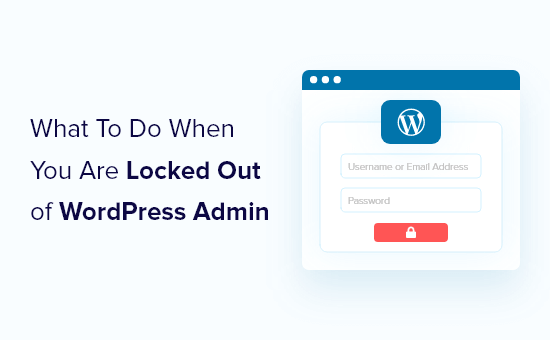
لماذا أنت مغلق من موقع WordPress الخاص بك؟
غالبًا ما نسمع من المستخدمين الذين تم حظرهم من منطقة إدارة WordPress. هذا أمر محبط ويمكن أن يؤدي إلى توقف إنتاجيتك. لا يمكنك كتابة منشورات أو الرد على التعليقات أو القيام بأي عمل على موقع WordPress الخاص بك.
إذا كنت تواجه مشكلة في تسجيل الدخول إلى موقع شخص آخر ، فعليك الاتصال بمالك الموقع أو المسؤول لإخباره بذلك. يمكنهم شرح سبب عدم إمكانية وصولك أو العمل معك لحل المشكلة.
إذا كنت مالك الموقع ، فيمكنك اتباع خطوات تحري الخلل وإصلاحه أدناه.
هناك بعض الأسباب التي تجعلك مستثنى من الوصول إلى مسؤول WordPress ، لذلك دعونا نلقي نظرة على كل منها واحدًا تلو الآخر. نأمل ، من خلال عملية الحذف هذه ، أن تكون قادرًا على اكتشاف حل لمشكلتك.
يمكنك أيضًا الرجوع إلى دليل استكشاف الأخطاء وإصلاحها في WordPress الخاص بنا لمعرفة سبب المشكلة وكيفية إصلاحها. قد تجد أيضًا حلاً في قائمتنا لأكثر 50 خطأً شيوعًا في WordPress وكيفية إصلاحها.
مع ما يقال ، دعنا نلقي نظرة على بعض الخطوات التي يمكنك اتخاذها عندما تكون محجوبًا من مسؤول WordPress. يمكنك استخدام الروابط أدناه للتنقل بسرعة إلى رسالة الخطأ التي تراها.
- خطأ في إنشاء اتصال قاعدة البيانات
- 500 خطأ خادم داخلي
- 404 خطأ "غير موجود"
- 403 خطأ ممنوع
- 401 خطأ غير مصرح به
- عمليات تسجيل دخول محدودة
- شاشة الموت البيضاء
- مشكلة كلمة المرور غير صحيحة
- مشاكل الإضافات
- امتيازات المسؤول المفقودة
- موقع ووردبريس تم اختراقه
- تحديث صفحة تسجيل الدخول وإعادة التوجيه
- خطأ "تم تعطيل هذا"
- خطأ "غير متوفر لفترة وجيزة للصيانة المجدولة"
- أخطاء نحوية PHP
خطأ في إنشاء اتصال قاعدة البيانات
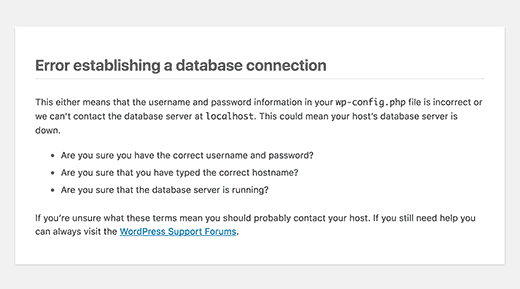
هل ترى التحذير "خطأ في إنشاء اتصال بقاعدة البيانات" في كل صفحة من صفحات موقعك؟ تظهر هذه الرسالة لأسباب مختلفة ، مثل وجود قاعدة بيانات تالفة أو مشاكل مع خادم استضافة الويب الخاص بك.
إذا كنت ترى هذا الخطأ عند محاولة تسجيل الدخول ، فالرجاء الرجوع إلى دليلنا حول كيفية إصلاح الخطأ في إنشاء اتصال قاعدة البيانات في WordPress.
500 خطأ خادم داخلي
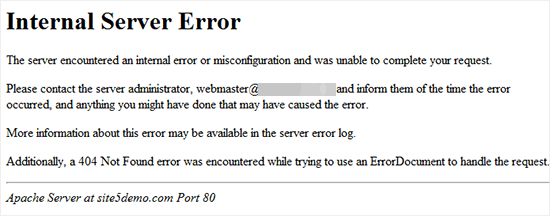
خطأ آخر في WordPress قد يصادفه المبتدئ هو "خطأ خادم داخلي" ، أو أحيانًا "500 خطأ خادم داخلي". يتم عرض هذا الخطأ عندما يكون هناك خطأ ما ولكن الخادم غير قادر على تحديد مكان المشكلة.
إذا رأيت هذه الرسالة عند محاولة تسجيل الدخول إلى WordPress ، فاتبع الخطوات الواردة في دليلنا حول كيفية إصلاح خطأ الخادم الداخلي 500 في WordPress.
404 خطأ "غير موجود"
يخطئ المستخدمون أحيانًا عند تغيير عنوان WordPress وعنوان الموقع في إعدادات WordPress الخاصة بهم. في المرة التالية التي يحاولون فيها تسجيل الدخول إلى منطقة الإدارة الخاصة بهم ، يتلقون الخطأ "خطأ 404 - غير موجود".
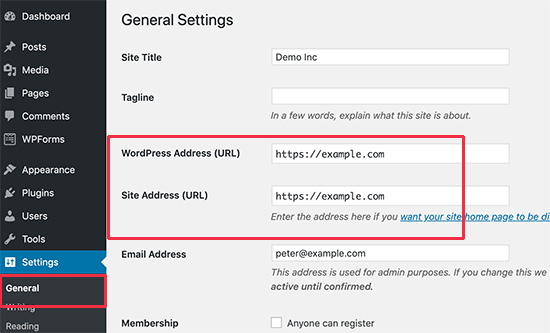
إذا كان هذا يحدث لك ، فراجع دليلنا حول كيفية تغيير عناوين URL لموقع WordPress الخاص بك. لن تتمكن من استخدام الطريقة الأولى لأنه لا يمكنك تسجيل الدخول ، ولكن الطرق الأخرى ستخرجك من المشاكل.
ملاحظة: إذا كان بإمكانك تسجيل الدخول إلى موقعك ولكنك ترى الخطأ 404 عند عرض إحدى مشاركاتك ، فلديك مشكلة مختلفة. يمكنك معرفة كيفية إصلاح المشكلة في دليلنا حول كيفية إصلاح مشاركات WordPress التي تعرض خطأ 404.
403 خطأ ممنوع
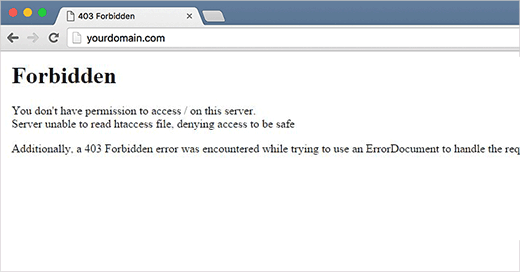
أبلغ بعض المستخدمين عن رؤية الخطأ "خطأ HTTP 403 - محظور" عند محاولة تسجيل الدخول إلى wp-admin. يمكن أن يحدث هذا الخطأ بسبب أذونات الملفات غير الصحيحة ، أو مكونات الأمان الإضافية سيئة التشفير ، أو تكوين الخادم الخاص بك.
إذا كنت ترى هذا الخطأ ، فإن دليلنا حول كيفية إصلاح الخطأ 403 Forbidden Error في WordPress سيساعدك على تعقب المشكلة وحلها.
401 خطأ غير مصرح به
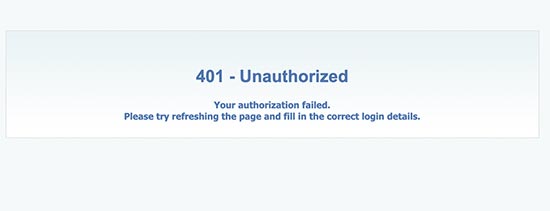
هناك رسالة أخرى يمكنك رؤيتها عندما تكون محظورًا على موقع WordPress الخاص بك وهي الخطأ 401. يكون هذا الخطأ أحيانًا مصحوبًا برسالة "تم رفض الوصول بسبب بيانات اعتماد غير صالحة" أو "التفويض مطلوب".
يمكنك رؤية هذه الرسالة إذا كنت محميًا بكلمة مرور لمجلد مسؤول WordPress الخاص بك. يمكن أن يكون السبب أيضًا هو مكون إضافي للأمان في WordPress أو الإجراءات الأمنية التي اتخذتها شركة الاستضافة الخاصة بك.
يرجى الرجوع إلى دليلنا حول كيفية إصلاح الخطأ 401 في WordPress لمعرفة ستة حلول ستساعدك على استعادة الوصول إلى موقع الويب الخاص بك.
عمليات تسجيل دخول محدودة
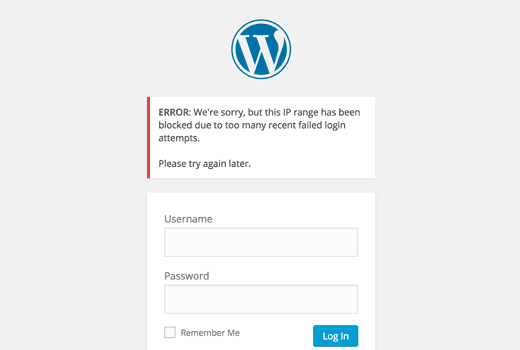
بشكل افتراضي ، يسمح WordPress للمستخدمين بإدخال كلمات المرور عدة مرات كما يريدون. قد يحاول المتسللون استغلال ذلك باستخدام البرامج النصية التي تدخل مجموعات مختلفة حتى يتم كسر موقع الويب الخاص بك.
لمنع هذا ، نوصي بتحديد عدد محاولات تسجيل الدخول الفاشلة لكل مستخدم. ومع ذلك ، قد يعني هذا أنك تجد نفسك مغلقًا من موقع الويب الخاص بك عندما تقوم بإدخال كلمة مرور خاطئة عدة مرات.
إذا كنت في هذا الموقف ، فعليك اتباع الخطوات الواردة في دليلنا حول كيفية إلغاء حظر محاولات تسجيل الدخول في WordPress.
شاشة الموت البيضاء
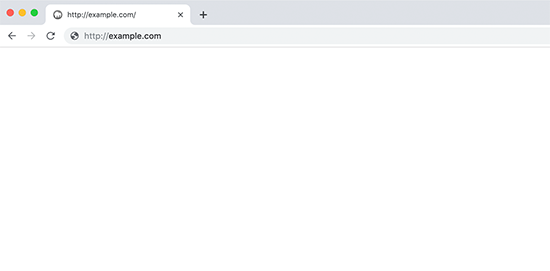

هل ترى شاشة بيضاء على مسؤول WordPress الخاص بك؟ غالبًا ما يشار إلى هذه المشكلة باسم شاشة الموت البيضاء في WordPress.
يحدث هذا عندما تستنفد حد الذاكرة. قد يكون ناتجًا عن مكون إضافي أو سمة سيئة التشفير ، أو بسبب استضافة ويب غير موثوقة.
إذا كنت ترى هذا الخطأ ، فالرجاء الرجوع إلى دليلنا حول كيفية إصلاح شاشة الموت البيضاء في WordPress.
مشكلة كلمة المرور غير صحيحة
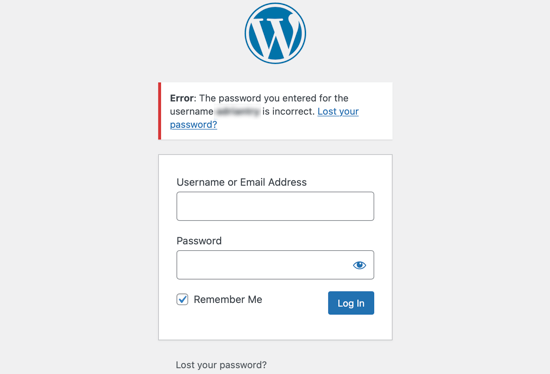
لا يوجد شيء محبط أكثر من إخبارك أنك استخدمت كلمة مرور خاطئة عندما تكون متأكدًا من أنك لم تقم بذلك ، بل وتحققت من عدم تشغيل caps lock.
يمكن أن يحدث هذا إذا كنت ضحية للاختراق ، أو ربما كنت ترتكب خطأً صريحًا.
والأسوأ من ذلك ، عندما تحاول تغيير كلمة المرور الخاصة بك ، فلن تتلقى البريد الإلكتروني أبدًا لأنه ينتقل إلى عنوان لم يعد بإمكانك الوصول إليه.
لحسن الحظ ، هناك طريقة أخرى ، ويمكنك إعادة تعيين كلمة مرور WordPress الخاصة بك من phpMyAdmin. قد تكون هذه الطريقة مربكة بعض الشيء للمستخدمين الجدد ، ولكنها أفضل أمل لك لاستعادة الوصول إلى منطقة الإدارة الخاصة بك.
مشاكل الإضافات
قد يتم حظر دخولك إلى موقع WordPress الخاص بك بسبب وجود مكون إضافي أو سمة خاطئة. قد يكون هذا هو الحال إذا لم تتمكن من تسجيل الدخول إلى مسؤول WordPress بعد تثبيت مكون إضافي جديد ، أو إذا كانت رسالة الخطأ تشير إلى "wp-content / plugins /".
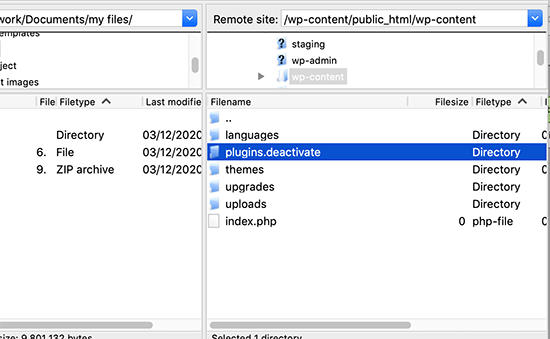
لاستعادة الوصول إلى موقعك ، سيتعين عليك تعطيل المكونات الإضافية مؤقتًا. يمكنك القيام بذلك باستخدام FTP أو phpMyAdmin باتباع دليلنا خطوة بخطوة حول كيفية إلغاء تنشيط جميع المكونات الإضافية عندما لا تتمكن من الوصول إلى wp-admin.
امتيازات المسؤول المفقودة
في بعض الأحيان ، قد تتمكن من تسجيل الدخول إلى مسؤول WordPress الخاص بك ، لكنك لا ترى أيًا من وظائف المسؤول. على سبيل المثال ، لا يمكنك الوصول إلى السمات أو المكونات الإضافية.
يمكن أن يحدث هذا إذا تم تعديل أذونات المستخدم الخاصة بك. يمكن أن يكون المتسللون قد أصابوا موقعك ثم حذفوا امتيازات المسؤول الخاصة بك.
في هذه الحالة ، يجب إضافة مستخدم إداري إلى قاعدة بيانات WordPress عبر MySQL (phpMyAdmin).
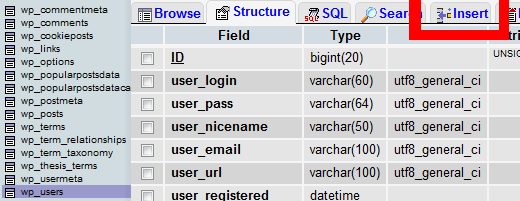
موقع ووردبريس تم اختراقه
إذا كنت تشك في أن موقعك قد تم اختراقه ، فهناك خطوات أخرى قد تحتاج إلى اتخاذها.
قد يبدو موقع الويب الذي تم الاستيلاء عليه مختلفًا ، أو يعرض محتوى مختلفًا ، أو يشغل الموسيقى أو الوسائط الأخرى تلقائيًا. والأسوأ من ذلك ، أنه قد يصيب زوارك بالفيروسات ، لذلك عليك التصرف بسرعة.
ابدأ بدليل المبتدئين حول كيفية إصلاح موقع WordPress الذي تم اختراقه. سنوضح لك كيفية تحديد الاختراق واستعادة موقعك من نسخة احتياطية وإزالة أي برامج ضارة.
بعد ذلك ، يجب عليك حماية موقعك من الهجمات المستقبلية. نوضح لك كيفية القيام بذلك في دليل أمان WordPress النهائي الخاص بنا.
تحديث صفحة تسجيل الدخول وإعادة التوجيه

نوع آخر من أخطاء تسجيل الدخول هو عندما تستمر صفحة تسجيل الدخول إلى WordPress في التحديث وإعادة توجيهها مرة أخرى إلى شاشة تسجيل الدخول.
يمكن أن يحدث هذا بسبب القيم غير الصحيحة لعنوان URL الخاص بالموقع وحقول عنوان URL الرئيسي في جدول خيارات WordPress. ويمكن أيضًا أن يكون ناتجًا عن إعدادات الرابط الثابت التي تمت تهيئتها بشكل سيئ أو إعادة توجيه الإعداد في ملف htaccess.
لإصلاح هذه المشكلة ، راجع دليلنا حول كيفية إصلاح مشكلة تحديث صفحة تسجيل الدخول إلى WordPress وإعادة توجيهها.
خطأ "تم تعطيل هذا"
عندما تحاول تسجيل الدخول إلى منطقة مسؤول WordPress الخاصة بك ، هل ترى الخطأ "تم تعطيل هذا"؟ يتم عرض هذه الرسالة عندما تذهب إلى عنوان المسؤول الخطأ.
من الممارسات الأمنية الشائعة في WordPress تغيير عنوان URL الافتراضي لتسجيل دخول المسؤول (domain.com/wp-admin) إلى شيء مخصص. يمكن أن يساعد ذلك في منع المتسللين والروبوتات من الوصول إلى عنوان URL لتسجيل الدخول الخاص بك.
إذا نسيت أن عنوان URL قد تم تغييره وانتقلت إلى العنوان القديم ، فسترى رسالة الخطأ هذه. إذا نسيت العنوان الصحيح ، فعليك مراجعة دليل المبتدئين لدينا حول كيفية العثور على عنوان URL الخاص بتسجيل الدخول إلى WordPress.
خطأ "غير متوفر لفترة وجيزة للصيانة المجدولة"
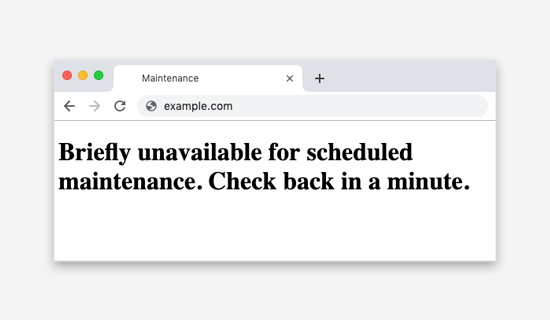
هل ترى الخطأ "لفترة وجيزة غير متاح للصيانة المجدولة" في WordPress؟ يظهر هذا الخطأ عادةً أثناء تحديث نواة WordPress أو المكونات الإضافية أو السمات.
ولكن إذا فشل موقع WordPress الخاص بك في إنهاء التحديث ، فأنت عالق في وضع الصيانة.
لإصلاح المشكلة ، يجب عليك مراجعة دليلنا حول كيفية إصلاح خطأ باختصار غير متاح للصيانة المجدولة في WordPress. سيشرح الدليل أيضًا سبب حدوث الخطأ وكيفية تجنبه في المستقبل.
أخطاء نحوية PHP
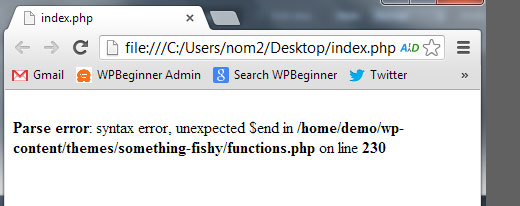
يمكن أن تحدث أخطاء PHP بعد لصق مقتطف رمز من برنامج تعليمي أو موقع ويب WordPress. يمكن أن يمنع الرمز الخاطئ موقع الويب الخاص بك من العمل بشكل صحيح بحيث لا يمكنك تسجيل الدخول.
غالبًا ما يستخدم المبتدئين محرر WordPress المدمج من لوحة القيادة الخاصة بهم. هذه الميزة سهلة الاستخدام ، ولكن يمكن أن تؤدي إلى كارثة إذا كنت لا تعرف ما تفعله.
لهذا السبب كتبنا دليل المبتدئين الخاص بنا حول لصق المقتطفات من الويب في WordPress.
إذا تم منعك من الوصول إلى مسؤول WordPress الخاص بك بسبب مقتطف الشفرة ، فسيتعين عليك إصلاح المشكلة يدويًا باستخدام برنامج FTP للوصول إلى ملفاتك. إذا لم تكن معتادًا على استخدام FTP ، فراجع دليل المبتدئين الخاص بنا على FTP.
بعد الاتصال بموقع WordPress الخاص بك باستخدام برنامج FTP ، يجب عليك اتباع دليلنا حول كيفية إصلاح أخطاء بناء الجملة في WordPress لتصحيح أو إزالة الرمز الذي أضفته.
نأمل أن يساعدك هذا البرنامج التعليمي في تسجيل الدخول إلى منطقة إدارة WordPress الخاصة بك. قد ترغب أيضًا في معرفة كيفية اختيار أفضل استضافة WordPress ، أو التحقق من قائمة المكونات الإضافية اللازمة لتنمية موقع الويب الخاص بك.
إذا أعجبك هذا الدليل ، فالرجاء التفكير في الاشتراك في قناتنا على YouTube لدروس فيديو WordPress. يمكنك أيضًا أن تجدنا على Twitter و Facebook.
